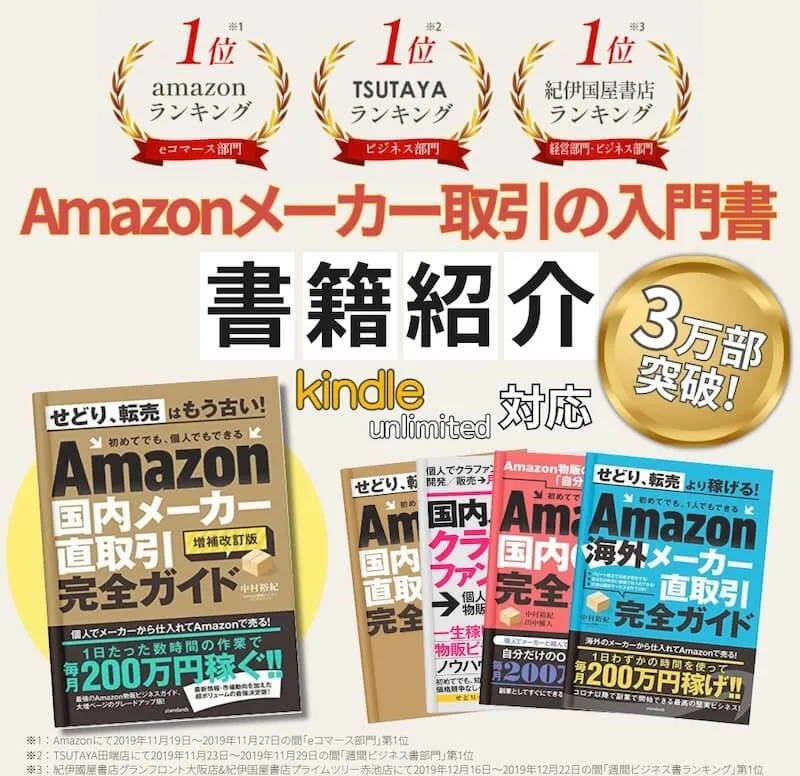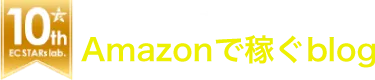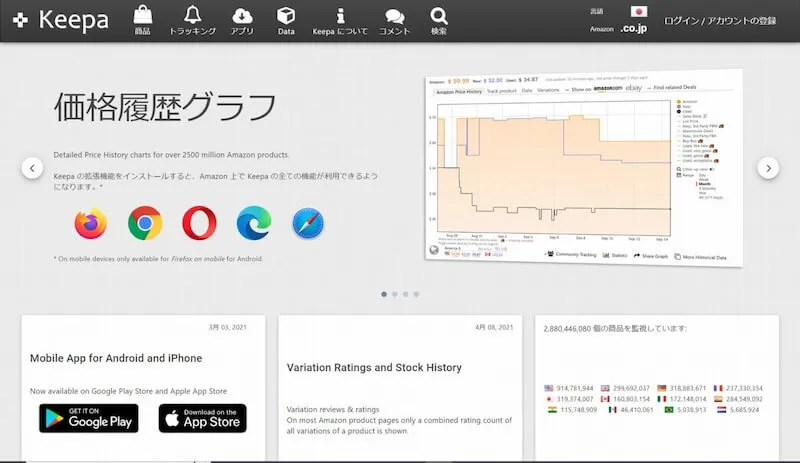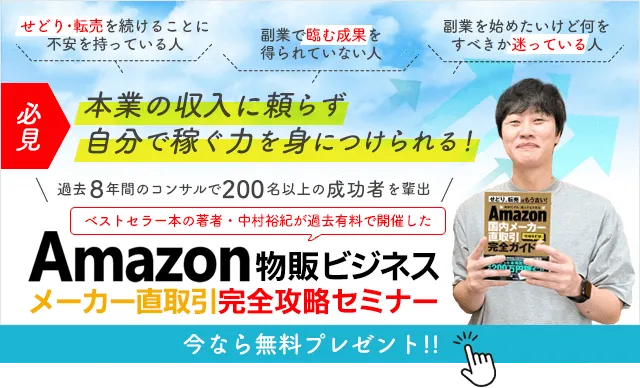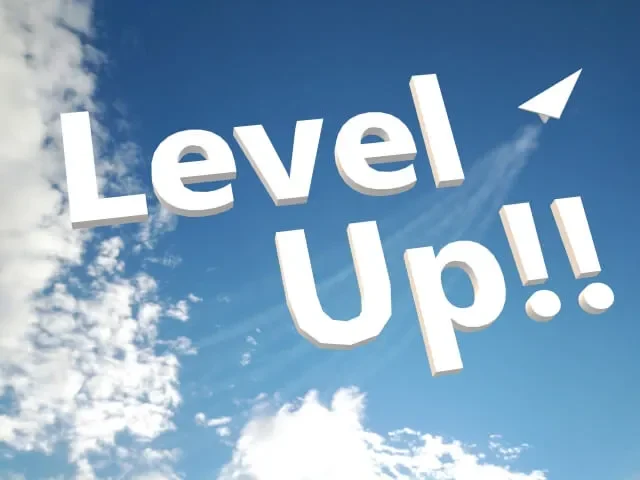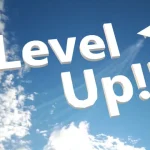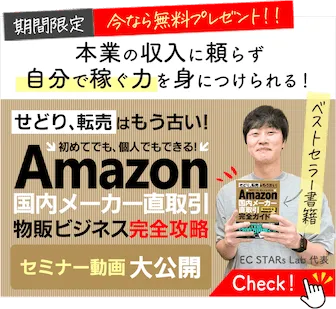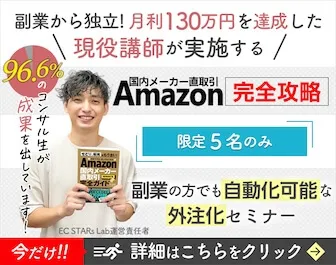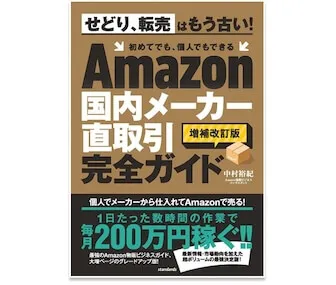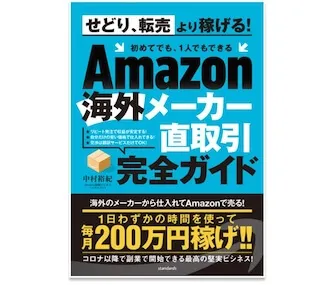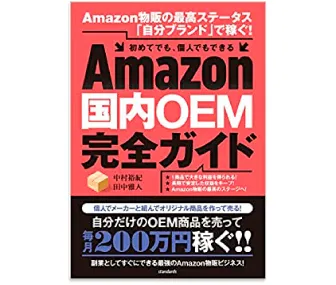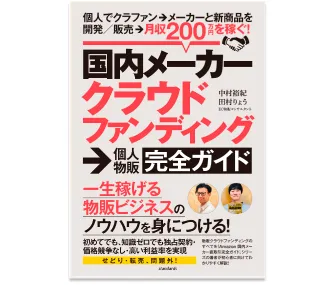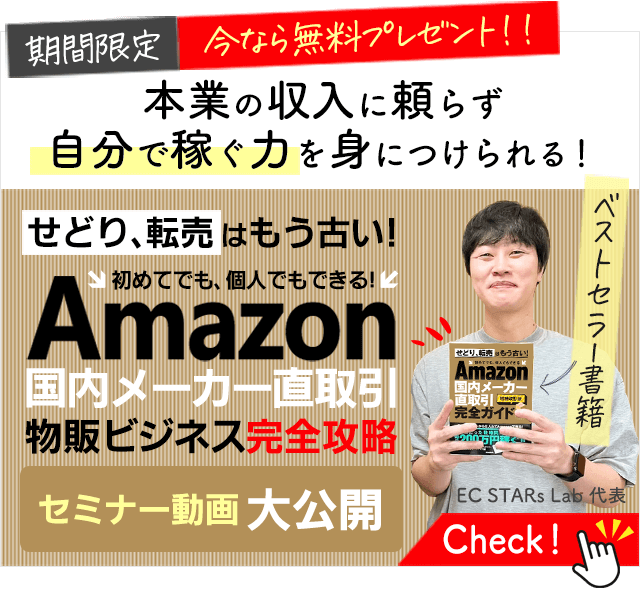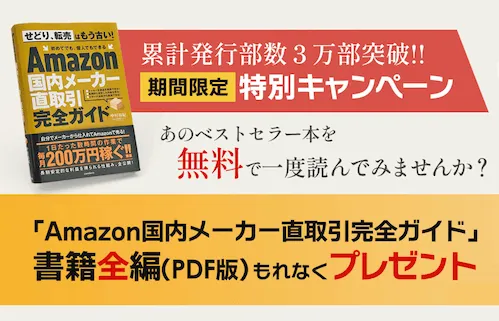こんにちは、amazon物販コンサルタントの中村裕紀です。
amazon物販では欠かせないツールがKeepaとキーゾンです。
Keepaとキーゾンは、amazonランキングや価格推移、売れ行き、月間販売個数など、仕入れ判断の目安を判断するにはとても便利なツールです。
正確には定点観測を行うことをおすすめしますが、初回仕入れの目安の当たりを付けたりするにはKeepaとキーゾンが現状では一番便利です。
以前、初回仕入れの判断目安を考えるツールとしてはモノレートとモノゾンというツールがありましたが、2020年にサービスが終了しています。
本記事では、Keepaとキーゾンの登録方法と連携方法について解説します。
なお、Keepaは有料版と無料版がありますが、無料版ではランキングの推移を見ることができず仕入れ判断に不便です。
そのため、基本的には有料版をおすすめするので今回は有料版の登録方法について解説します。
※Keepa有料版:月額19ユーロ≒約2,600円

Keepaとキーゾンの主な機能
Keepaとキーゾンに登録することで、amazonの商品ページの画面で、様々なデータの推移を見ることができます。
登録方法の説明の前に、具体的にどんなことがわかるのか簡単に解説します。
Keepaで確認できる「最安値」「出品者数」「ランキング」の推移
商品の売れ行きは、ランキング上下の波によって動向を見ることができます。
商品が売れればランキングは上がり、売れなければ下がっていますから、ランキングの上がっている回数を数えます。
そうすることで、販売個数の当たりをつけることができます。
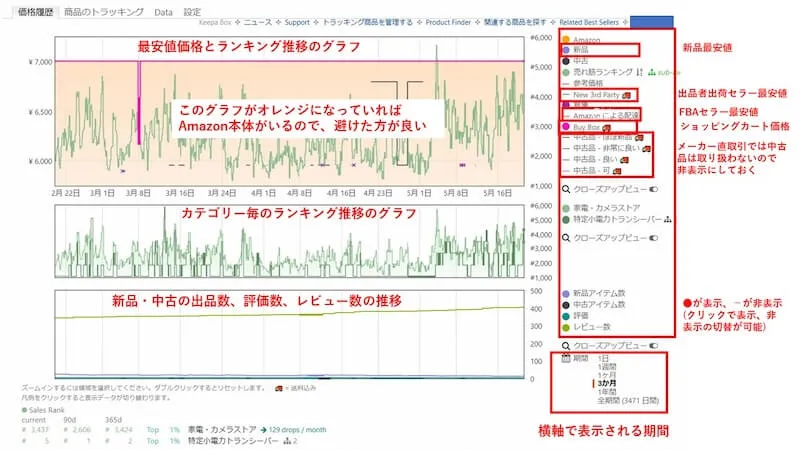
上の図は、Keepaに有料登録したあとに確認できる画面表示で、「最安値」「出品者数」「ランキング」の推移を示したグラフが出てきます。
Keepaでは、「新品」「出品者出荷」「FBAセラー」の最安値、カートボックスを獲得している人の価格(ショッピングカート価格)といった、必要な価格推移が一目で見ることができます。
ランキングの推移についても、全体の売れ筋ランキングからカテゴリー別のランキングまで一目で確認できます。
なお、amazonランキングの仕組みについて気になる方は、次の記事をご覧ください。
Keepaは必要な情報だけを見るようにしよう
Keepaは様々な推移が表示できますが、必要な情報だけをなるべく抽出して見やすくしておくとストレスがありません。
例えばせどりではなく、メーカー直取引を行う方は中古品を取り扱うことがないので、必要な情報だけを見やすくするために非表示にしておきましょう。
amazon本体の出品者がいればKeepaのグラフがオレンジ色になる
メーカー仕入れの場合は「amazonランキング50,000位以内」「FBAセラー2人以上」「amazon本体の出品なし」という商品選定基準の目安があります。
下のグラフのように、amazon本体の出品があると、グラフがオレンジ色に塗りつぶされています。amazon本体の出品があれば色がついていません。
そのため、「amazon本体にはほとんど勝ち目はないので、グラフがオレンジ色に染まっていれば避けておこう」という判断が瞬時にできます。
【amazon本体のあるグラフ】
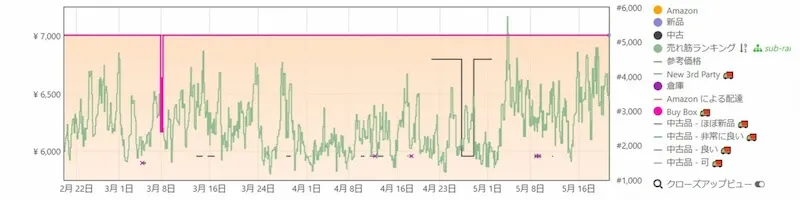
【amazon本体のないグラフ】
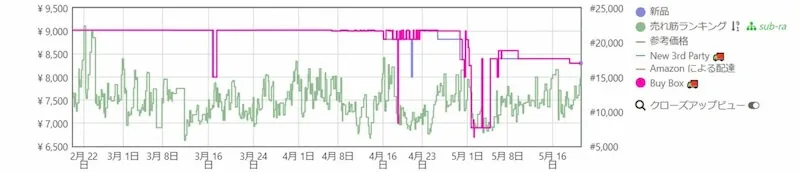
まったく売れていない商品のKeepaのグラフ
当然ながら、まったく売れていない商品はリサーチ対象外となりますが、売れていない商品は下のグラフのように、ランキングの推移がまったくありません。
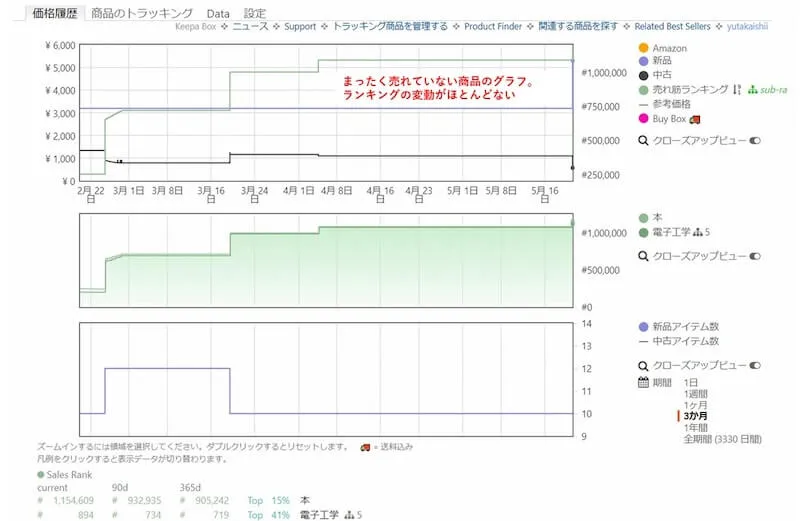
見た目からすぐに売れていない商品というのがわかりますよね。
このような商品は除外するようにしましょう。
Keepaではライバルセラーの出品数(在庫数)が正しく表示される
Keepaで便利な点をもう1つお伝えすると、下図のように出品者情報を見ると、各セラーの在庫数が正確に表示される点です。

これは正確な売れ行きを判断するために必要な定点観測でとても役立つので重宝します。
定点観測については、次の記事をご覧ください。
また、定点観測はとても大事なところなので、良かったらこちらの動画も併せてご覧ください。
キーゾンも登録して月間販売個数の目安を確認する

キーゾンを導入すると、Keepaのグラフと同じ位置に上図の過去3ヶ月分の販売数が表示されます。
上の図の場合、平均月間販売数が55個ですが、これに自分を含めたライバルの数を割った数が初回の仕入個数の目安となります。
ライバルとなる出品者とは、カートボックスを獲得していると思われる出品者の数でのことです。
例えば上の図の商品で、FBA利用者で同じ価格で売っている出品者が4人いたとしたら、55÷(4+1)=11個が月間仕入個数の目安です。
初回の仕入個数の判断は不安を伴うと思いますが、このようにして根拠のある仕入個数で出品できます。
Keepaとキーゾンはあくまで初回仕入れの目安の手段
繰り返しますが、Keepaとキーゾンは実際の販売数とずれていることがあるので、定点観測が基本です。
また、実際に仕入れてみて、2回目以降は実績値に応じて仕入れるようにした方が正確です。
例えば初回10個仕入れてみて、それが1週間で売れたら、2週間で20個売れる計算になるから、今度は20個仕入れてみる。
2週間でだいたい20個売れたら、次は1ヶ月分の40個を買ってみよう。
そして在庫切れを防ぐために、1.5ヶ月分の60個を仕入れ続けよう……という具合です。
Keepaやキーゾンを使った仕入個数の判断は、あくまで初回仕入れの目安ということを頭の中に入れておきましょう。
Keepaを使って効率的にリサーチをしよう
Keepaの有料版を登録することによって、条件を絞って効率的に商品リサーチやセラーリサーチができるようになります。
詳しいことは、以下の記事と動画をご覧ください。
特にメーカー仕入れをしている方は重宝するでしょう。
Keepa有料版とキーゾンの登録と連携方法
Keepaとキーゾンを登録して、2つを連携するところまで図を使って解説します。
下記で動画でも解説していますので、合わせてご覧いただくとより理解が深まると思います。
Keepa有料版の登録手順
まずは、Keepaの登録作業を行います。Google Chromeの拡張機能の追加と、アカウント登録の両方を済ませておきます。
Google Chromeの拡張機能を追加する
以下のように、Google Chromeのウエブストアで検索してKeepaを見つけて拡張機能を追加します。
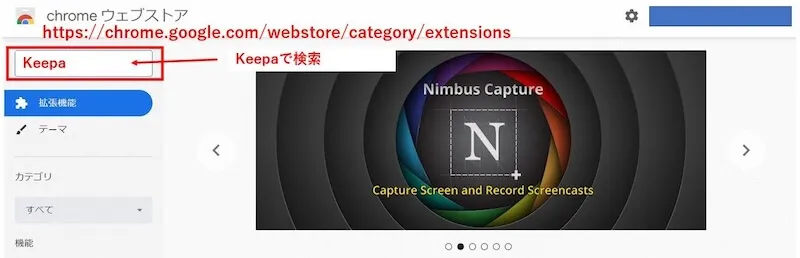
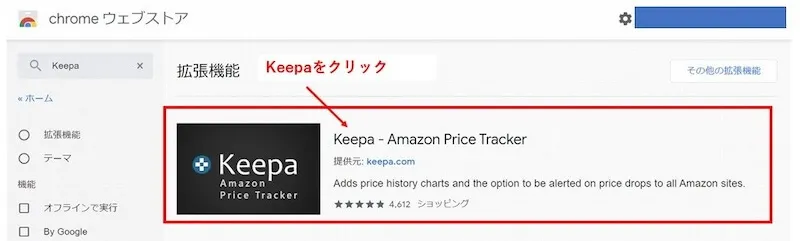
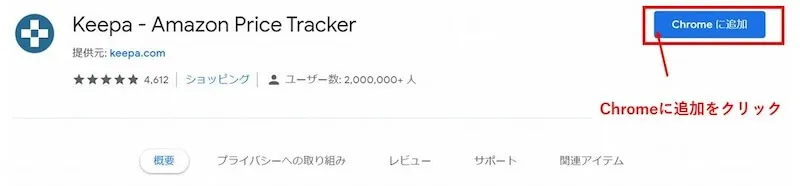
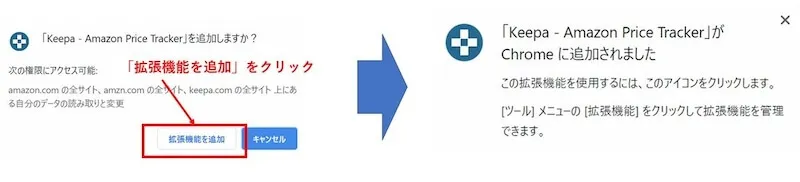
Keepaのアカウント登録手順
拡張機能の追加が終わったら、今度はKeepaの公式サイトでアカウント登録します。
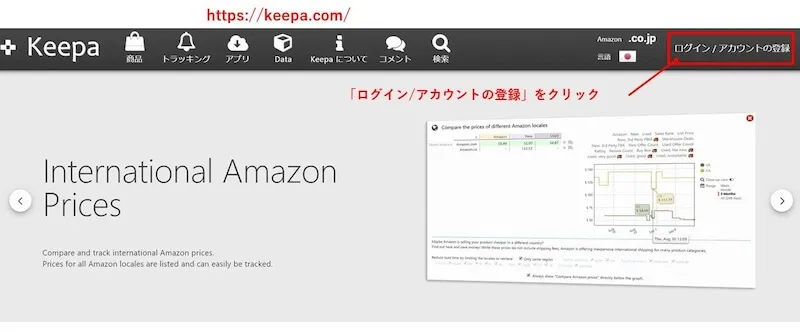
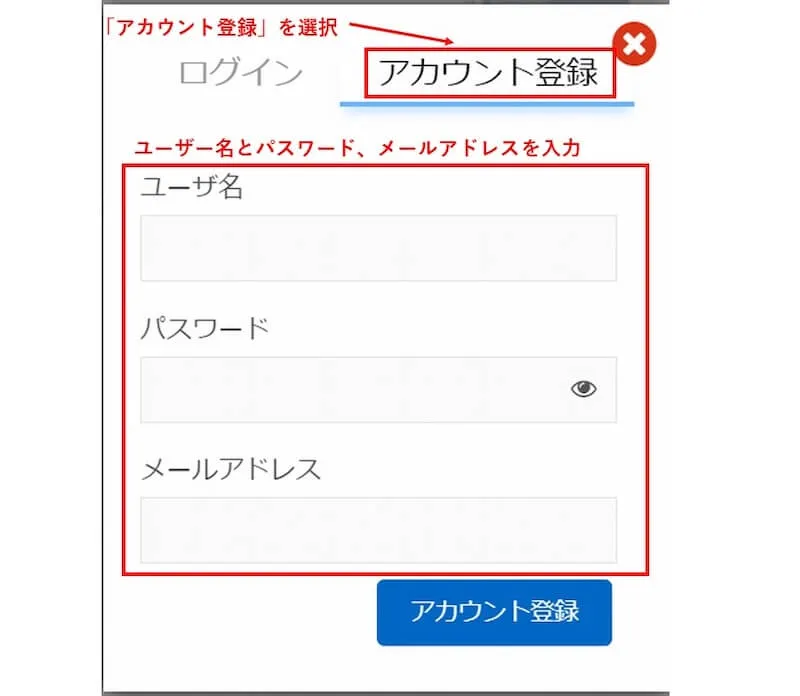
アカウント登録が終わったら、Keepaから以下のメールが来ますので、URLをクリックすればアカウント登録が完了です。
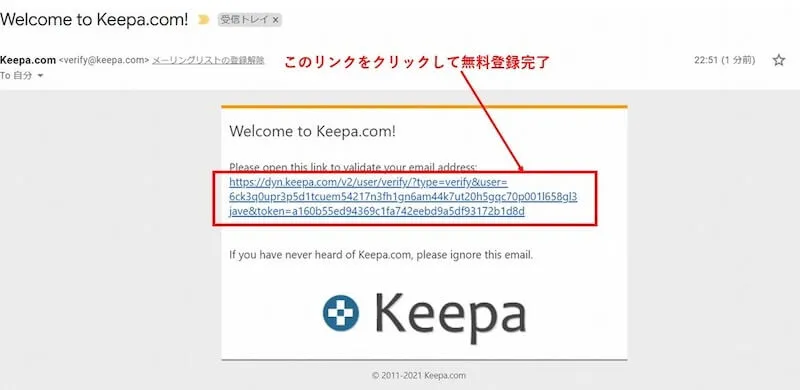
Keepaの初期設定
Keepaの登録が済んだら、続けて初期設定を行いましょう。
Keepaの日本語設定
日本語表記になるように、また日本のAmazon(amazon.co.jp)で利用できるように、以下の方法で言語の設定を行います。
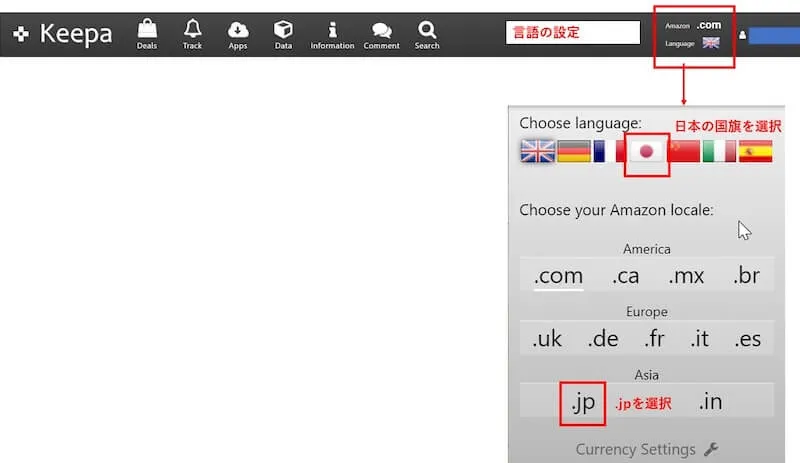
有料版Keepaのインストール
上記の登録作業では、まだ無料版のKeepaの登録しか済んでいません。続いて、有料版の登録を行いましょう。
ご使用のクレジットカードを用意して登録作業を進めてください。
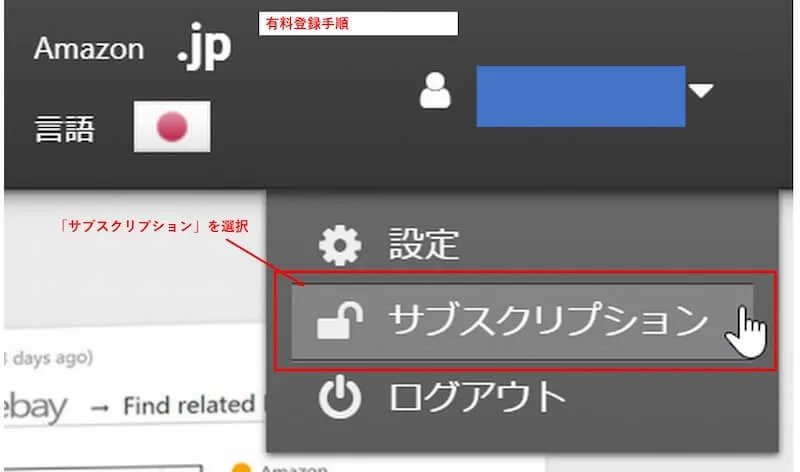
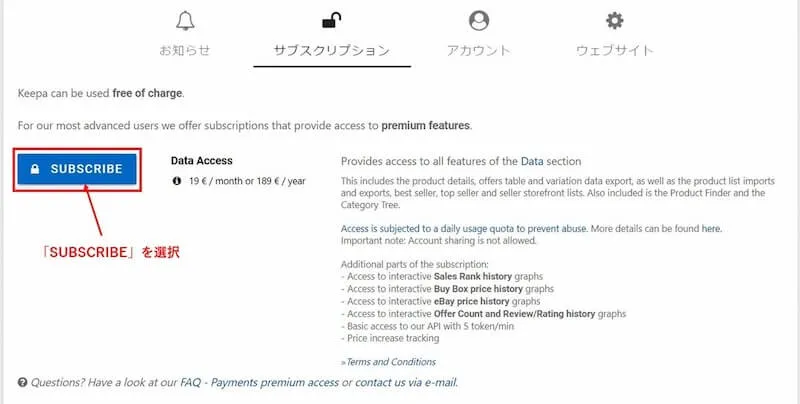

【補足】有料版Keepaの解約方法
Keepaの有料版は、以下のように、ワンクリックでいつでも解約が可能となります。
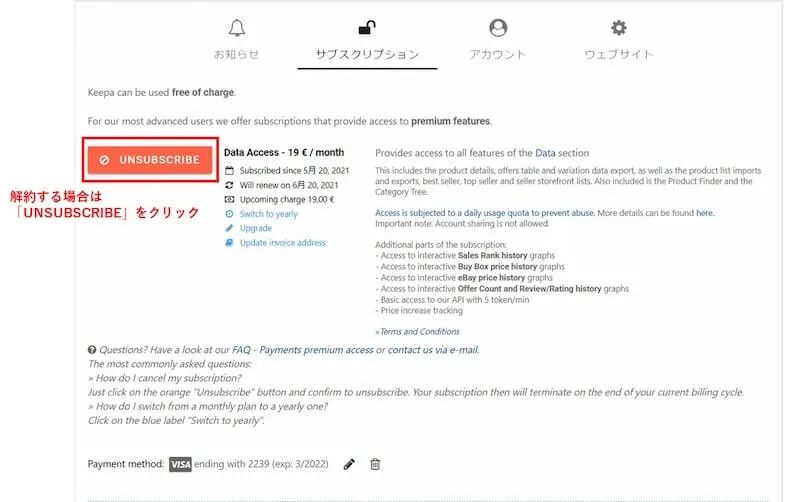
キーゾンの登録手順
そのままキーゾンも登録してしまいましょう。
キーゾンについては、Google Chromeの拡張機能に登録して終了です。
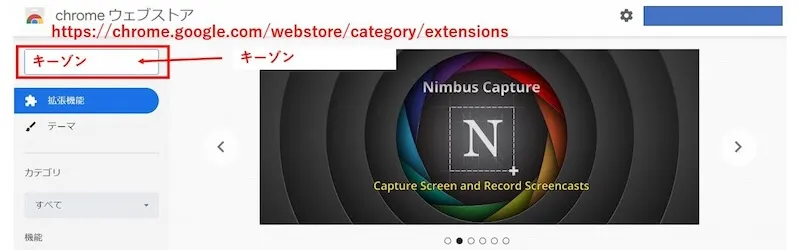
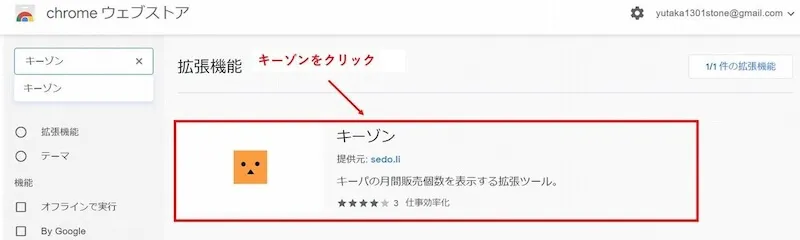
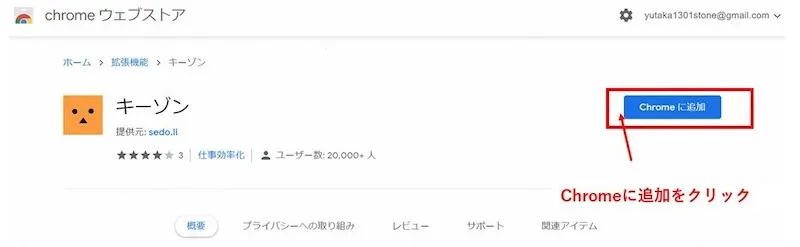
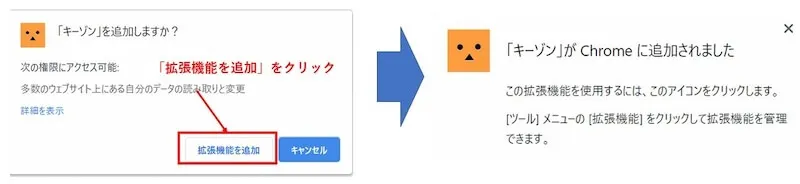
Keepaとキーゾンの連携
最後に、Keepaとキーゾンの連携を行いましょう。これで、登録作業はすべて終了になります。
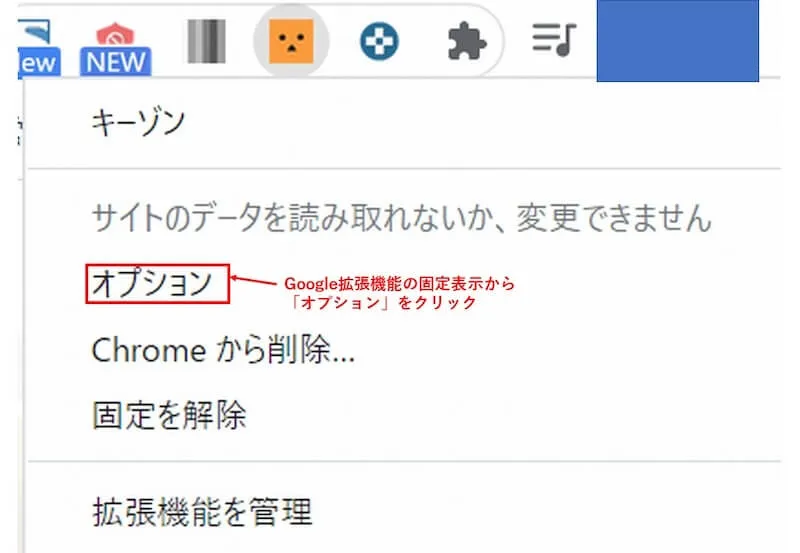
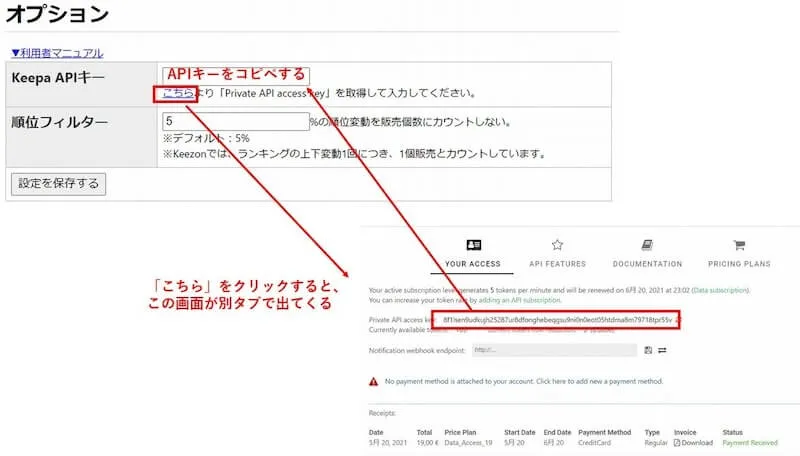
最後に
以上、Keepaとキーゾンの登録方法と連携方法、そして主な機能についてお伝えしました。
Keepaやキーゾンはamazon物販では必ず登録しておきたいツールです。
ただ、記事中に何点かお伝えしていますが、Keepaとキーゾンを利用する場合は以下の点は注意するようにしてください。
- 正確な数値が出るとは限らないので初回仕入れの目安として活用する
- Keepaは定点観測でも便利なツールである
- Keepaやキーゾンがいつまでも使えるとは限らない
- 2回目以降の仕入れ数は実績値から判断する
この点を考慮して、あくまでも目安ということを念頭に置いてKeepaとキーゾンを活用しましょう。
amazonメーカー直取引に興味を持った方は、ぜひ私の本も読んでみてください^^
※本書は、モノレートやモノゾン終了後に執筆しています。仕入れ判断の目安などはKeepaやキーゾンを使った解説なのでご安心ください。
このようなお悩みありませんか?
- せどり・転売を続けることに不安を持っている人
- 副業で臨む成果を得られていない人
- 副業を始めたいけど、何をすべきか迷っている人
- 新たな事業で収入の柱を増やしたいけど何が良いか分からない人などなど
EC STARs Lab.代表の中村が過去有料で開催した 【Amazon物販ビジネス国内メーカー直取引完全攻略セミナー】 の内容を無料公開しております。
下記をクリックして中身をご確認ください^^
国内メーカー仕入れに特化したセミナーはコチラから↓↓

弊社が出版した書籍一覧はコチラから↓↓